時間:2017-07-04 來源:互聯網 瀏覽量:
今天給大家帶來電腦Word中怎麼利用書簽做超鏈接交互跳轉?,電腦Word中利用書簽做超鏈接交互跳的方法,讓您輕鬆解決問題。
場景:公司HR、行政、財務等部門或個人作者需要進行文案交互跳轉的職場辦公人士。具體方法如下:
1先設置書簽,將鼠標定位至 喬布斯母親 介紹的段落處,點擊“插入—書簽”按鈕,在新彈開的書簽窗口中,輸入書簽名字:母親。然後確定。(下圖 2 處)
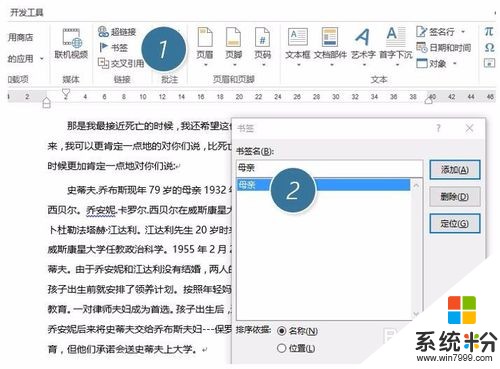 2
2接下來設置超鏈接。將光標選中(點擊參見)字樣,鼠標右鍵,在新彈菜單中選擇“超鏈接”。(下圖 3 處)
 3
3在超鏈接的菜單界麵中,選擇鏈接到“本文檔中的位置”。(下圖 4 處)並選擇之前設置好的“母親”標簽。單擊確定後搞定。
 4
4設置完畢隻需按住Ctrl鍵,在單擊“點擊參見”這四個字就會跳轉到 喬布斯母親 段落介紹位置。
以上就是電腦Word中怎麼利用書簽做超鏈接交互跳轉?,電腦Word中利用書簽做超鏈接交互跳的方法教程,希望本文中能幫您解決問題。